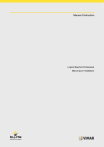7.2 Opérations. Vimar EasyTool Professional LT, EasyTool Professional
Ci-dessous, vous trouverez de brèves informations pour EasyTool Professional LT, EasyTool Professional. Ce logiciel permet de configurer les centrales By-Me, les communicateurs GSM, les écrans tactiles et le Light Control. Il offre la possibilité de gérer les groupes, les scénarios, le climat et les événements, ainsi que de mettre à jour le logiciel de la centrale et d'exporter les données vers Media Center.
Caractéristiques clés
- Configuration des centrales By-me
- Gestion des communicateurs GSM
- Configuration des écrans tactiles
- Paramétrage du Light Control
- Mise à jour du logiciel de la centrale
Questions fréquemment posées
EasyTool Professional LT permet de configurer les centrales By-Me, les communicateurs GSM, les écrans tactiles et le Light Control.
Le système d'exploitation doit être Windows 7, 8 et supérieures. L'installation peut se faire sur les systèmes 32 bits et 64 bits.
EasyTool Professional LT permet de configurer tous les dispositifs By-me du catalogue. Il est possible d'exporter la base de données uniquement sur les centrales By-me de version fw 4.0 ou suivantes.